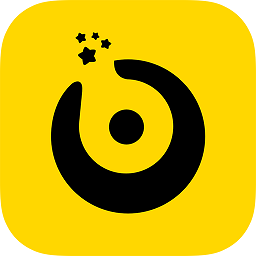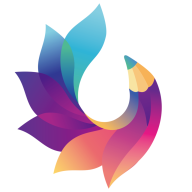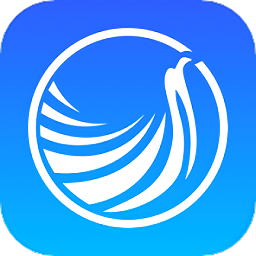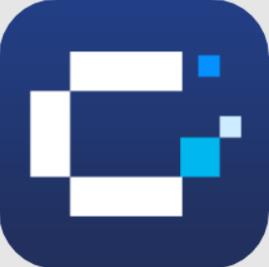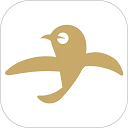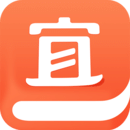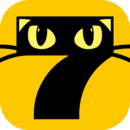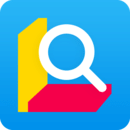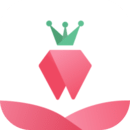即录剪辑手机版

V1.0.2.0
游戏评分
-
好评
4 +1 -
中评
1 +1 -
差评
0 +1
游戏介绍
即录剪辑手机版是一款功能丰富的视频编辑软件,专为创意视频制作打造。用户能轻松修剪视频片段,添加多样特效与滤镜,实现高质量视频创作。它支持直接录制视频,提供从拍摄到编辑的一站式服务,方便用户在创作过程中随时调整。导出视频时,即录剪辑手机版提供多种画质选项,用户可根据需求选择最佳效果,确保最终成品达到理想的视觉呈现。
即录剪辑手机版怎么用
1. 打开即录剪辑手机版,选择“自由剪辑”选项,把需要编辑的视频素材导入进来,随后开启个性化编辑。

2. 编辑页面设有多种智能模板选项,像“快闪”“动感”“记忆”等,借助这些选项能够快速美化视频风格。

3、运用“贴纸”功能,为视频增添充满趣味的装饰。此外,还能挑选滤镜,在画面中插入字幕,完成这些操作后,确认调整后的显示效果。

4、挑选适宜的背景音乐,点击“生成”,就能保存制作完成的视频。

5、轻点“快速成片”,导入图片,通过简单几步操作,就能生成简约风格的视频作品。

即录剪辑手机版功能介绍
1. 具备各类高级剪辑工具,包含滤镜、贴纸、视频倒放、剪裁以及变速等。
2. 一键导出功能极大简化了操作流程,视频编辑完成后能快速保存,效率显著提升。
3、定制专属音乐相册,照片与音乐可随心搭配,轻松打造个性化音乐视频。
4、可播放多种视频格式,无论是主流视频还是高清、超清视频,皆能流畅播放。
即录剪辑手机版导入音乐怎么弄
1、开启“自由剪辑”功能。

2. 引入一段视频素材。

3、轻点底部的“音乐”选项。

4、点击右上角的“导入音乐”按钮,就能将自定义音乐添加至视频里。

即录剪辑手机版优势
1. 配备高清摄像头,具备多种拍摄模式,保障拍摄画质出色。
2. 既注重操作的简便性,又兼顾专业性能,为用户提供专业级别的工具。
3、在编辑过程中,系统支持实时预览视频效果,方便用户随时进行调整。
4、界面设计简约直观,无需具备专业知识就能迅速上手操作。
即录剪辑手机版推荐原因
1. 具备社区分享功能,能够把作品迅速分享至社交平台。
2. 团队不断进行更新优化工作,依据用户反馈对功能加以改进。
3、一键套用创意效果,借助达人原创模板,让视频独特出彩。
4、借助滚动字幕功能,能为视频植入专属广告,有效增强引流成效。
即录剪辑手机版有什么用
1、剪辑功能:
要是视频里存在让用户不满意之处,用户能够便捷地进行剪辑。该剪辑功能支持分割、裁切、调整播放速度、旋转视频比例以及倒放等,操作既简单又高效。
2、智能模板:
素材导入后,系统将自动为用户剪辑,生成视频与图片。此外,有15种智能模板供用户挑选,助力快速完成视频编辑任务。
3、滤镜效果:
为用户提供16种滤镜,一键添加,就能轻松提升视频质感。
4、音乐匹配:
系统能够依据视频内容,自动挑选适配的背景音乐,且实现与视频卡点精确同步。用户无需进行繁杂操作,更不必开启电脑借助PR来编辑。软件内16种音乐,可直接取用。
5、自动字幕:
要是视频里存在清晰的对话,点击AI字幕功能,系统便会自动识别并添加上中文字幕。要是识别出现错误,能够很轻松地修改文本内容,以保证准确无误。
6、导出设置:
在导出视频时,用户能够在1080p与720p这两种清晰度中进行挑选。要是对画质有更高要求,不妨借助PR等专业软件。而视频水印,用户可依据自身需求来决定开启与否。
即录剪辑手机版怎么删除缓存
1. 打开即录剪辑手机版,进入到主界面。 2. 点击主界面右下角的“我的”按键,接着点击“设置”。
3、于“设置”选项里挑选“清理缓存”,如此便能删除应用缓存。
即录剪辑手机版导出视频教程
1、在手机版即录剪辑里,挑选“自由剪辑”。
2. 挑选并导入所需的视频片段,接着点击界面上方的“导出”选项。
3、挑选视频的输出质量,点击“导出”,如此便完成操作。